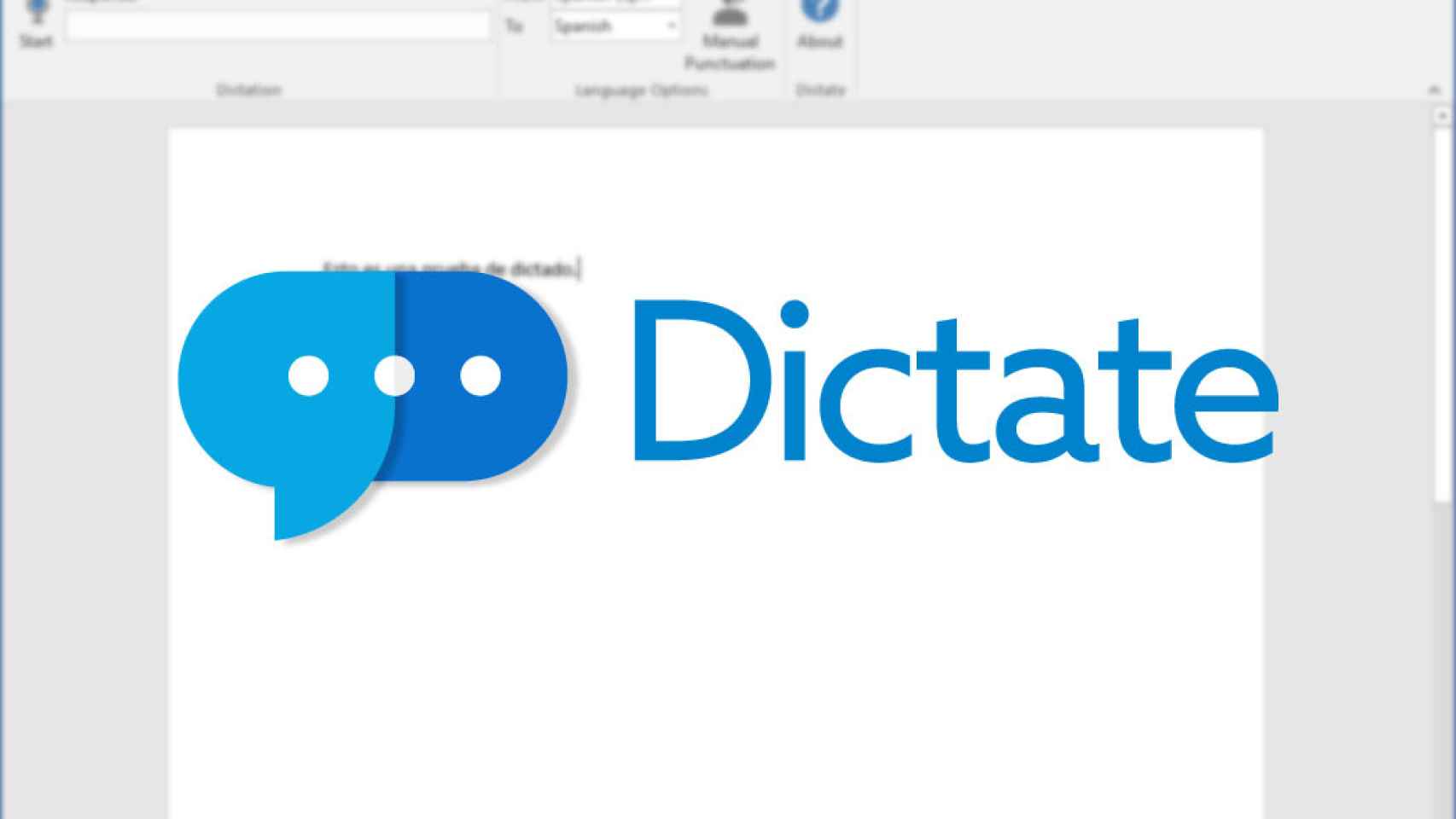Dictate es lo nuevo de Microsoft, un reconocimiento de voz para alguno de sus programas.
El programa de ofimática de Microsoft, Office (además de ser el programa de Microsoft por antonomasia después del propio Windows) cuenta ahora con dictado de voz (también conocido como reconocimiento de voz), igual que PowerPoint o que Outlook ¡Se acabó eso de escribir!
Dictate, que es como se llama esta herramienta, ha sido fruto de Microsoft Garage, la sección de MS que se dedica a realizar software que puede o no ver la luz (programas experimentales, vamos). Usa el reconocimiento de voz de Cortana, que, aunque puede mejorar algo, funciona excelentemente.
Disponible en español, aunque con matices
El dictado de voz no solo sirve para no tener que mover los dedos, también escribe más rápido
Microsoft ha afirmado que está disponible en español; y de hecho, lo es, pero con matices. Y es que los comandos, una parte bastante importante del programa, solamente están disponibles en inglés. Estos comandos son para realizar un salto de línea o para borrar lo último que hayamos escrito.
Lo mejor de este dictado no es el reconocimiento en sí, sino que además es capaz de traducir en vivo de un idioma a otro. Esto es, podemos hablar en español y que el programa lo escriba en inglés o en otro idioma; o a la inversa. Está disponible en un principio en 20 idiomas, aunque es capaz de traducir a 60.
Siendo sinceros, funciona muy bien, pero aún tiene que mejorar bastante (como es obvio, por otra parte). Sin ir más lejos, traté de escribir este artículo mediante Dictate, pero, quizás por la falta de comando, he terminado por desistir y hacerlo del método tradicional (aporreando el teclado, vamos).
Cómo instalar y usar Dictate
Necesita Windows 8.1 o superior, además de Office 2013 (o superior también) y Net Framework 4.5.0 en adelante. De momento, como vemos, nos olvidamos de tener la funcionalidad en dispositivos móviles (al menos en Android o iOS).
dictate-dictado-reconocimiento de voz-microsoft office
Se instala en forma de add-on, por lo que es una actualización activa y no pasiva (es decir, somos nosotros los que tenemos que instalarlo). Para ello Microsoft ha habilitado una página web desde la cual podemos hacernos con el ejecutable. Ya descargado, tendremos que ejecutarlo y seguir los pasos que nos indica el asistente de instalación.
Una vez instalado y con el Word abierto, encontraremos Dictate en la última pestaña de Microsoft Office Word. Si pulsamos en ella, podremos acceder al menú completo. Desde ahí es desde donde podremos activarlo y usarlo.
dictate-dictado-reconocimiento de voz-microsoft powerpoint
Si nos fijamos, casi en la esquina superior izquierda tenemos un botón con un micrófono. Si lo pulsamos, Dictate comenzará a buscar algún micrófono activo y, si lo encuentra, podremos comenzar a dictar. Justo en la parte derecha nos irá mostrando las sugerencias (lo que va entendiendo). En principio la puntuación es automática, aunque podemos hacer que sea manual (por el hecho de que cada país tiene sus propias reglas).
Lo tenemos disponibles tanto para Office de 32 bits, como para la versión de 64 bits, aunque esta última no está muy distribuida.